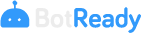Administración de Grupos
Prerrequisitos para Gestionar Grupos de Usuarios
Lista de requisitos necesarios para gestionar Grupos de usuarios en BotReady:
- Grupo de usuario Técnico, habilitado a la gestión y administración de Robots.
¿Qué son los grupos de BotReady?
Los grupos identifican una serie de permisos y opciones de visualización dentro de la aplicación.
Se dividen en:
Grupos de Robots: Identifican un agrupador de Robots sobre el cual se puede habilitar el acceso, el usuario que tenga este grupo podrá visualizar todos los Robots contenidos en él.
Grupo de permisos: Identifican roles de acceso y ejecución. BotReady cuenta con los siguientes grupos:
- Técnico, habilitado a la gestión y administración de Robots.
- Supervisor, habilitado a la visualización y seguimiento de Robots.
- Gerente, habilitado a la consulta de tasa de adopción de los Robots.
Seguridad – Gestión de Grupos
Acceso
Para poder acceder a la Gestión de Grupos se debe seleccionar la opción de menú de la aplicación, margen izquierdo superior, ingresar al menú desplegable, Seguridad, y seleccionar la opción de Gestión de Grupos.
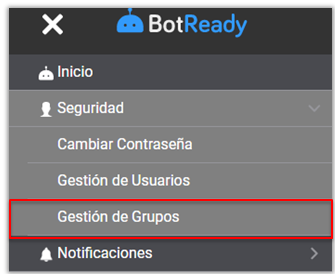
Consulta de Grupos de seguridad
Desde la Gestión de Grupos, podrá dar de alta un nuevo grupo, filtrar, editar y eliminar los grupos existentes.
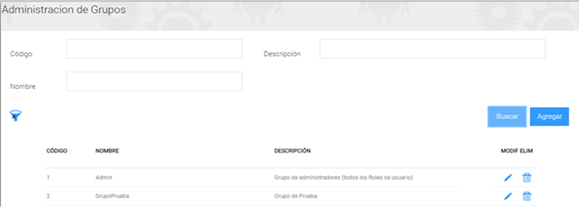
Filtros de búsqueda
- Código: Filtro de búsqueda por código de Grupo.
- Descripción: Filtro de búsqueda descripción del grupo.
- Nombre: Filtro de búsqueda por nombre de grupos.
Acciones disponibles
- Botón Buscar: Ejecuta la búsqueda de grupos en base a los filtros utilizados.
- Botón Agregar: Da acceso a la pantalla Nuevo Grupo. (Ver apartado Dar de alta un grupo).
 Da acceso a la pantalla Editar Grupo. (Ver apartado Editar un grupo)
Da acceso a la pantalla Editar Grupo. (Ver apartado Editar un grupo) Inhabilita el grupo de BotReady. (Ver apartado Eliminar un grupo)
Inhabilita el grupo de BotReady. (Ver apartado Eliminar un grupo) Elimina los filtros cargados en pantalla.
Elimina los filtros cargados en pantalla.
Dar de alta un grupo
Para dar de Alta un grupo deberá completar los campos requeridos por la aplicación: Nombre y Descripción del grupo.
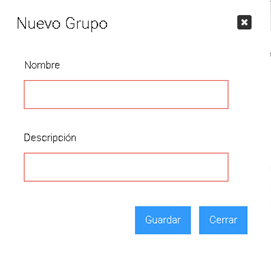
Campos disponibles
- Nombre. Permite registrar el nombre del grupo que se visualizara en la pantalla de Administración, si corresponde a un grupo de robot. Adicionalmente identifica el grupo de permisos de usuario.
- Descripción: Describe el grupo de robots
Acciones disponibles
Guardar nuevo grupo
Una vez completados los datos del nuevo grupo, podrá guardar los cambios, haciendo clic en el botón Guardar
Realizada tal acción, el sistema muestra un mensaje de confirmación:
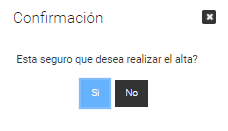
Si hace clic en el botón Si el sistema realiza el alta del grupo mostrando el mismo en la grilla de la pantalla de Administración de Grupos. Si hace clic en el botón No, el sistema retrocede a la pantalla de Nuevo Grupo.
Cancelar alta
Tal acción puede realizarse de dos maneras. Haciendo clic en el botón o en el botón
o en el botón 
Realizada tal acción, el sistema muestra un mensaje de confirmación:
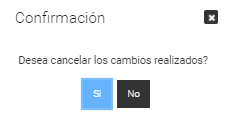
Si hace clic en el botón No el sistema retrocede a la pantalla de Nuevo Grupo. Si hace clic en el botón Si, el sistema retrocede a la pantalla de Administración de Grupos.
Editar un grupo
Para editar un grupo se debe hacer clic en el botón Editar en la grilla de la pantalla de Administración de Grupos. Realizada tal acción, el sistema muestra la pantalla Editar Grupo.
en la grilla de la pantalla de Administración de Grupos. Realizada tal acción, el sistema muestra la pantalla Editar Grupo.
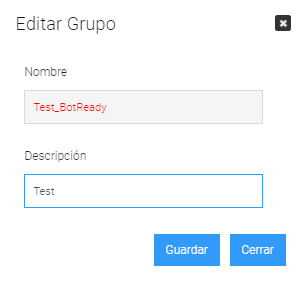
Campos Disponibles
- Descripción: Permite modificar la descripción del grupo de robots.
Acciones Disponibles
Guardar los cambios
Una vez modificado el campo disponible, podrá guardar los cambios realizados, haciendo clic en el botón Guardar
Realizada tal acción, el sistema muestra un mensaje de confirmación:
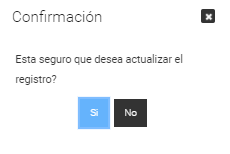
Si hace clic en el botón Si el sistema realiza la actualización del grupo mostrando el mismo en la grilla de la pantalla de Administración de Grupos. Si hace clic en el botón No, el sistema retrocede a la pantalla de Editar Grupo.
Cancelar edición
Tal acción puede realizarse de dos maneras. Haciendo clic en el botón o en el botón
o en el botón 
Realizada tal acción, el sistema muestra un mensaje de confirmación:
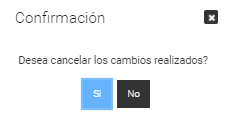
Si hace clic en el botón No el sistema retrocede a la pantalla de Editar Grupo. Si hace clic en el botón Si, el sistema retrocede a la pantalla de Administración de Grupos
Eliminar un grupo
Para eliminar un grupo se debe hacer clic en el botón Eliminar en la grilla de la pantalla de Administración de Grupos.
en la grilla de la pantalla de Administración de Grupos.
Realizada tal acción, el sistema muestra el siguiente mensaje:
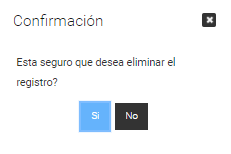
Si el usuario hace clic en el botón No, cancela la operación y el grupo sigue apareciendo en la grilla. Si el usuario hace clic en el botón Si, el grupo se elimina de la grilla.